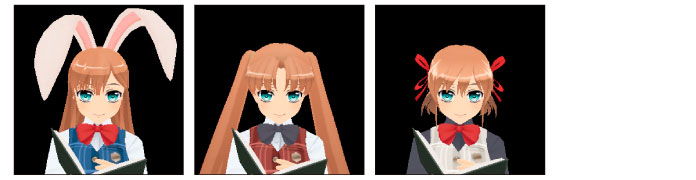
よみキャラ LINERでコンテンツを制作する流れです。
次のファイルを準備して、[キャラクター]タブの設定画面から読み込みます。
|
・ [キャラクター]タブの操作方法については⇒『キャラクター』
|
|
[キャラクターパーツ選択]ダイアログと[アニメーション表情設定]ダイアログで、キャラクターとアニメーションを設定します。
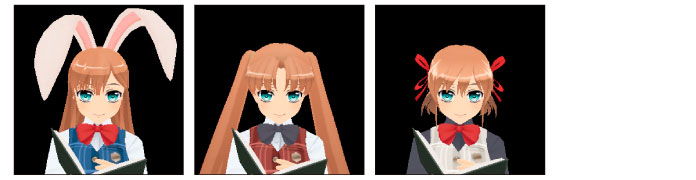
[キャラクターパーツ選択]ダイアログでは、キャラクターのボディ(服装)や髪型などを設定します。
[アニメーション表情設定]ダイアログでは、アニメーションごとに、キャラクターの表情を設定します。
・ [キャラクターパーツ選択]ダイアログの操作方法については⇒『キャラクターパーツ選択ダイアログ』
・ [アニメーション表情設定]ダイアログの操作方法については⇒『アニメーション表情設定ダイアログ』
[基本アニメーション設定]ダイアログと[タッチイベント設定]ダイアログで、キャラクターの動き(アニメーション)を設定します。

[基本アニメーション設定]ダイアログでは、朗読中や待機中に再生するアニメーションを設定します。
[タッチイベント設定]ダイアログでは、キャラクターにタッチしたときのタッチイベントを設定します。タッチイベントには、アニメーションだけではなく、音声も設定できます。音声ファイル(拡張子:MP3・SOUND)を準備します。
・ [基本アニメーション設定]ダイアログの操作方法については⇒『基本アニメーション設定ダイアログ』
・ [タッチイベント設定]ダイアログの操作方法については⇒『タッチイベント設定ダイアログ』
|
次のファイルを準備して、[朗読]タブの設定画面から読み込みます。

|
・ 朗読セットファイルを読み込む方法については⇒『コマンドボタン』
・ [朗読]タブの操作方法については⇒『朗読』
・ [朗読]タブに読み込んだテキストの設定方法については⇒『テキストを編集する』
次のファイルを準備して、[サウンド]タブの設定画面から読み込みます。

|
・ [サウンド]タブの操作方法については⇒『サウンド』
|
次の画像ファイルを準備して、[画像]タブの設定画面から読み込みます。画像の推奨サイズは、320px×480pxです。

|
・ [画像]タブの操作方法については⇒『画像』
|
[カメラ]タブで、ビューアの初期状態で表示される、キャラクターの角度や位置などを設定します。

・ [カメラ]タブの操作方法については⇒『カメラ』
[タイムライン表示]タブで、キャラクター・字幕・朗読音声・背景画像・カメラの位置を確認できます。また、字幕のタイミング・背景画像の切り替え・アニメーションの追加などを設定できます。
・ [タイムライン表示]タブの操作方法については⇒『タイムライン表示』
・ 字幕の表示を設定する方法については⇒『朗読トラックの操作』
・ 朗読中にアニメーションを追加する方法については⇒『アニメトラックの操作』
・ 朗読中の背景を設定する方法については⇒『背景トラックの操作』
よみキャラ LINERの上部にある[コマンドボタン]の[書き出し]から、スマートフォン・タブレット端末・PCなどで再生できるよみキャラファイルを書き出します。
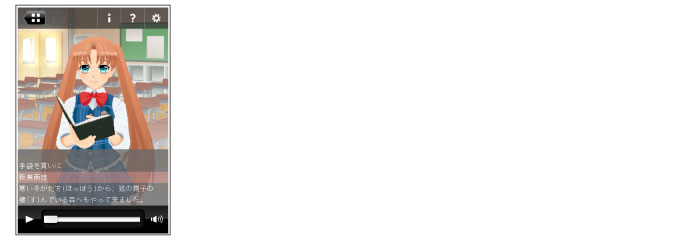
・ ファイルの書き出し方法については⇒『書き出し』
≪前のページに戻る| | 次のページに進む≫
Copyright (c) CELSYS,Inc. All Rights Reserved.